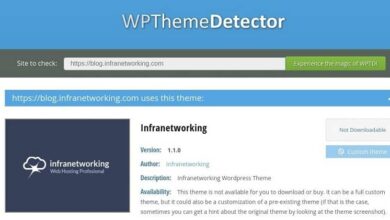Protégez les téléchargements Edge Chromium en activant cette fonctionnalité
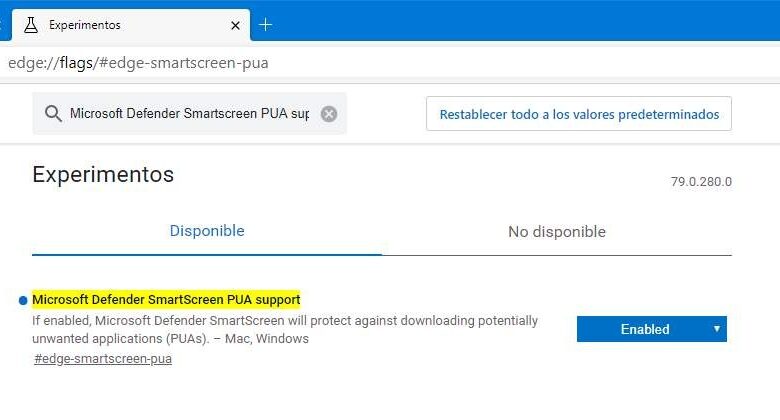
Lorsque nous surfons sur Internet, nous sommes constamment exposés à toutes sortes de menaces. L’un des moyens les plus utilisés par les pirates pour introduire des logiciels malveillants sur notre PC est de nous inciter à télécharger des fichiers et des programmes qui, lorsqu’ils sont exécutés, leur permettent de prendre le contrôle de notre ordinateur ou, d’une manière ou d’une autre, de générer des bénéfices pour ces pirates (par exemple, montrant de la publicité). C’est ce que l’on appelle les applications potentiellement indésirables, ou PPI / PUA. Et le nouveau Microsoft Edge Chromium nous aidera à nous en protéger très facilement.
Microsoft prend très au sérieux le développement de son nouveau navigateur Edge basé sur Chromium. Avec lui, il veut gagner du terrain vers un Google Chrome qui continue de croître sans aucun contrôle.
Bien que ce navigateur soit encore en cours de développement et qu’il ait apparemment encore un long chemin à parcourir, Microsoft nous laisse tester les nouvelles et les améliorations qu’il apporte à son système avant tout le monde. L’un des derniers ajouts à ce navigateur est une mesure qui permettra aux utilisateurs de bloquer les téléchargements dangereux et indésirables.
Et vous pouvez donc l’essayer avant tout le monde.
Comment tester la nouvelle fonctionnalité pour bloquer le téléchargement d’applications indésirables sur Edge Chromium
La première chose à garder à l’esprit est que, pour l’instant, cette fonctionnalité est expérimentale. Par conséquent, si nous voulons le tester, nous devrons le faire à partir du canal de développement, Canary, du navigateur.
Cette version du navigateur peut être téléchargée à partir du lien suivant . Si nous avons d’autres versions, telles que DEV ou BETA, cela coexistera sans problème avec les autres. En outre, cette fonctionnalité est désactivée par défaut. Pour l’activer, il faut aller dans la section des options expérimentales, écrire dans la barre d’adresse » edge: // flags «, et chercher l’option » Microsoft Defender SmartScreen PUA support «.

Nous marquons l’option comme activée et redémarrons le navigateur pour que les modifications prennent effet.
Comment activer ou désactiver cette option
Tout ce qui concerne cette option se trouve dans la section des options de confidentialité et des services Edge. Pour accéder à ce panneau de configuration, soit on le fait à partir de son menu de paramètres, soit on tape directement dans la barre d’adresse » edge: // settings / privacy» et on y accède directement.
Ici, nous trouverons l’option » Bloquer les applications potentiellement indésirables «, qui par défaut sera désactivée.
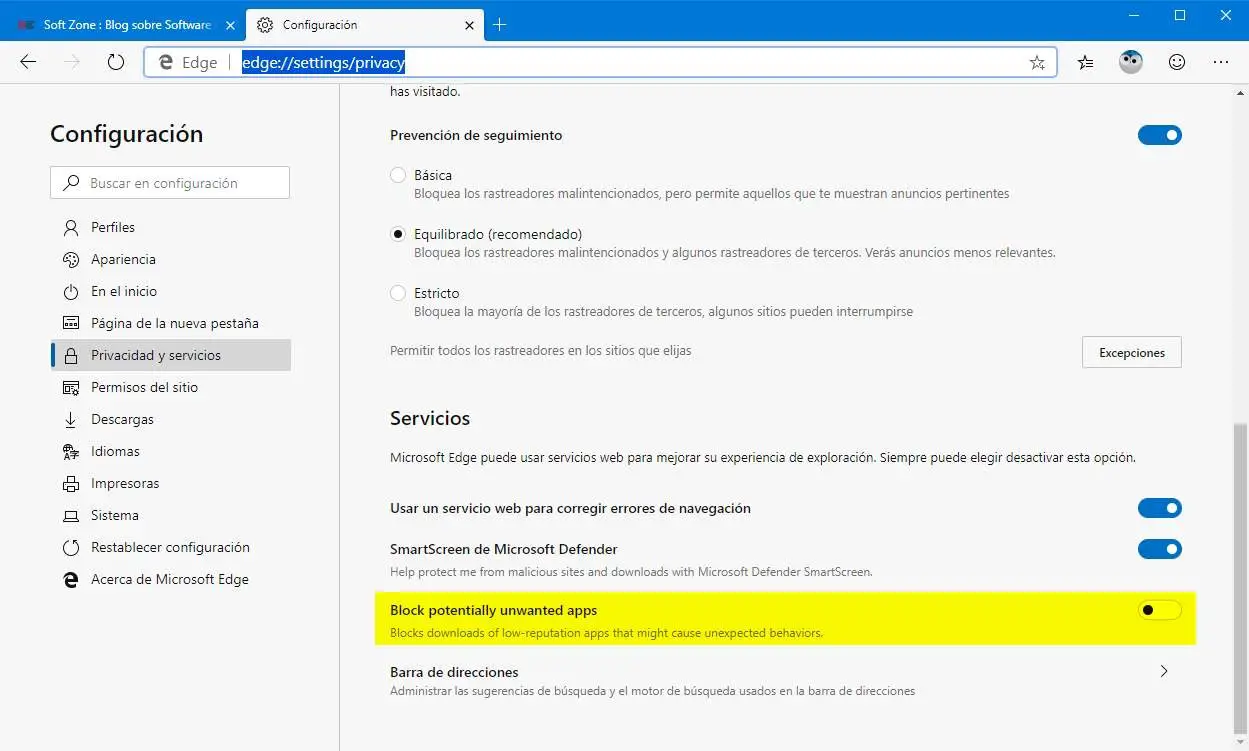
Nous activons le commutateur de cette option et c’est tout. Désormais, lorsque nous allons télécharger une application Internet, cette fonction l’analysera et, si elle détecte qu’elle a une très mauvaise réputation, elle la bloquera pour protéger notre sécurité.
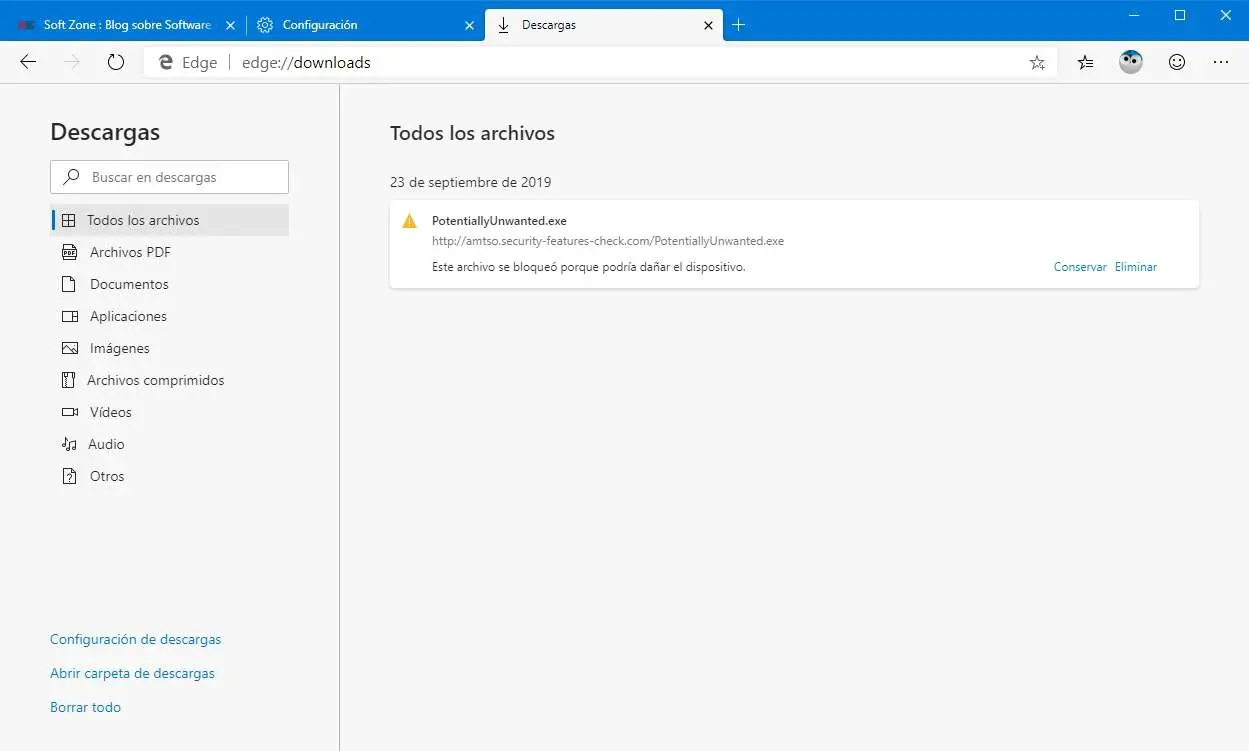
Comme on peut le voir, Edge Chromium bloquera le téléchargement de l’application , mais cela nous donnera la possibilité de conserver le fichier, sous notre propre responsabilité, au cas où nous serions sûrs qu’il s’agit d’un fichier fiable.
Pour le moment, cette fonction est en phase expérimentale. Pour cette raison, il n’est disponible que pour la branche Canary, et également masqué par défaut, nous devons donc l’activer à partir des indicateurs. Cependant, lorsque Edge Chromium atteindra la phase stable, cette fonctionnalité sera sûrement disponible pour tous les utilisateurs.